Сатушыны қалай онлайн тексеруге болады
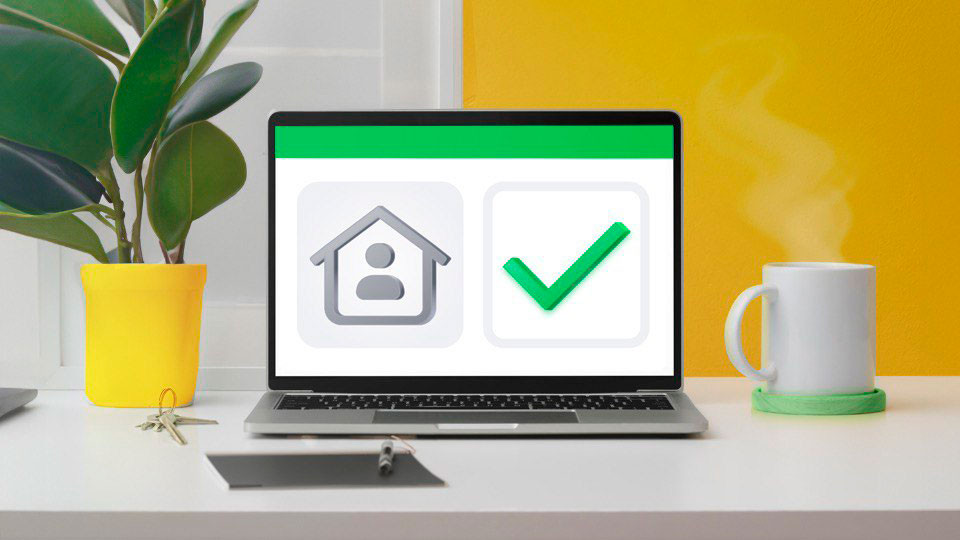
Ол үшін үш сайтқа кіреміз және сатушының аты-жөнін, ЖСН-ін білу керек.
Электрондық үкімет сайты
Сатушы мобильді азаматтар базасында тіркеліп, SMS-құпиясөз арқылы анықтама беруге келісімін растауы керек.
1. https://egov.kz/cms/ru сайтында жоғарғы оң жақ бұрыштағы «Кіру» батырмасын басыңыз.
2. eGov-mobile мобильді қосымшасы арқылы логин/жасырын сөз, ЭЦҚ, Digital-ID, QR-код пайдаланып порталға кіріңіз.
- Логин арқылы кіру үшін ЖСН мен телефоныңыздың нөмірін енгізіп, «Жүйеге кіру» батырмасын басыңыз. Ашылған терезеде 1414 нөмірінен келген SMS-кодты жазып, жүйеге кіріңіз.
- ЭЦҚ арқылы кіру үшін «Сертификат таңдаңыз» батырмасын басыңыз. Компьютердегі ЭЦҚ сақталған папканы ашып, AUTH деп басталатын файлды таңдаңыз. Құпиясөзді енгізіп, «Ашу» батырмасын, содан кейін «Қол қою» батырмасын басыңыз.
- Digital-ID (биометриялық деректерді пайдаланып кіру) арқылы кіру үшін компьютер немесе ноутбуктағы камераны қосып, ұялы телефон нөмірін, содан кейін келген SMS-кодты енгізіп, «Бастау» батырмасын басып, бейне-тексеруден өту керек. Биометриялық деректерді растағаннан кейін жүйе ашылады.
- QR-код арқылы жүйеге кіру үшін eGov-mobile мобильді қосымшасын ұялы телефоныңызға алдын ала жүктеп алып, оған кіріп, жоғарғы оң жақ бұрыштағы сканер белгісін тауып, сайттағы кодты сканерлеу керек.
3. Сайттың/қосымшаның негізгі бетінде «Үшінші тұлғалардың анықтамаларды алу сервисі» бөлімін табыңыз.
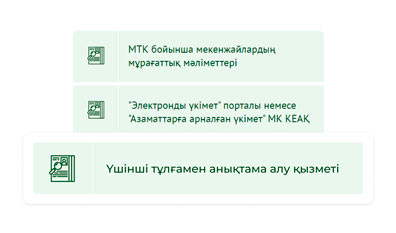
4. «Онлайн сұрау» батырмасын басыңыз.

5. Сатушының ЖСН-ін енгізіп, «Пайдаланушыны ЭҮП және АМБ тіркелгенін тексеру» батырмасын басыңыз.
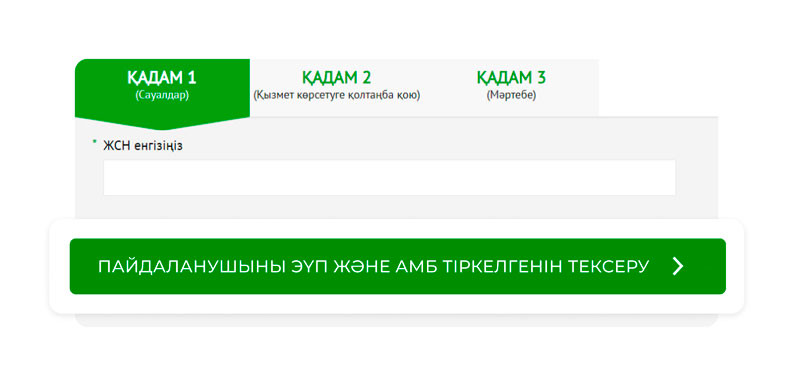
6. Cұрау салғыңыз келетін ақпаратты таңдаңыз.
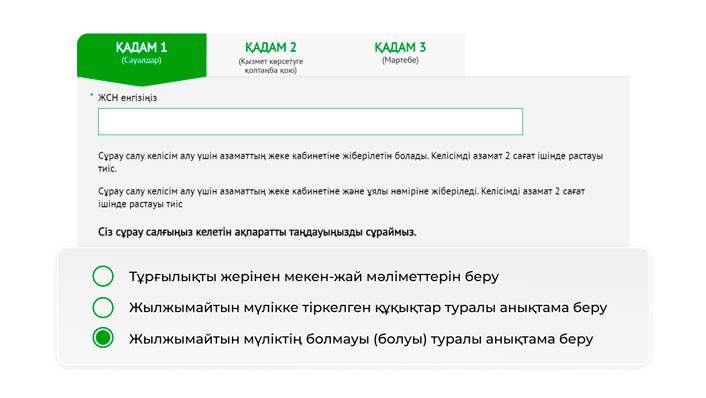
7. «Жылжымайтын мүлікке тіркелген құқықтар туралы анықтама беру» бөлімін таңдағанда объектінің типін (екінші, алғашқы, жер телімі, гараж немесе саяжай) көрсетіңіз, мекенжайды таңдаңыз немесе объектінің кадастрлық нөмірін енгізіңіз.
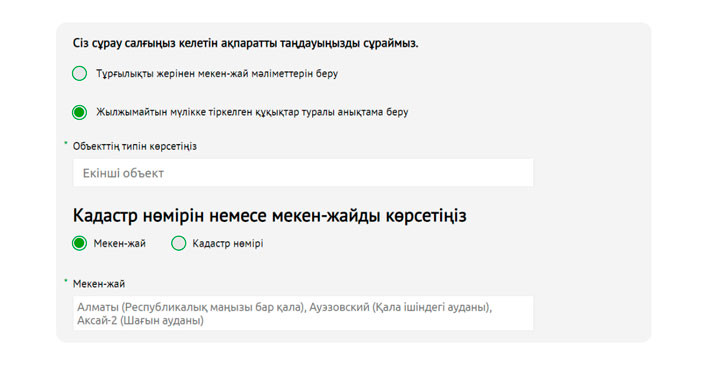
8. «Жылжымайтын мүліктің болмауы (болуы) туралы анықтама беру» бөлімін таңдағанда жылжымайтын мүлiк орналасқан аймақты таңдаңыз.
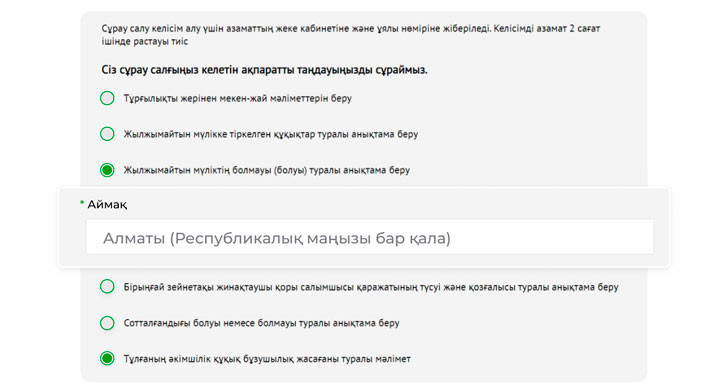
9. Деректерді енгізгеннен кейін, «Қол қою және сұрау салу» батырмасын басыңыз.
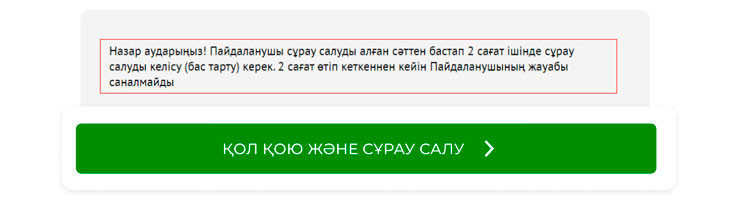
10. Өтінішке SMS-құпиясөз немесе ЭЦҚ арқылы қол қойыңыз.
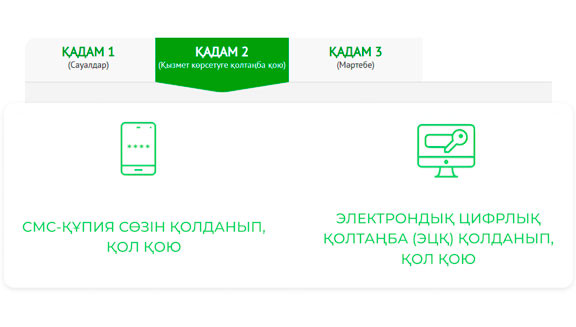
11. Сатушы SMS-хабарлама алады. Ол екі сағат ішінде арнайы SMS-код арқылы сұрау салуды растауы керек.
12. Статусы жаңарғанда (20 минут ішінде) сол беттегі сертификаттарды жүктеп алыңыз.
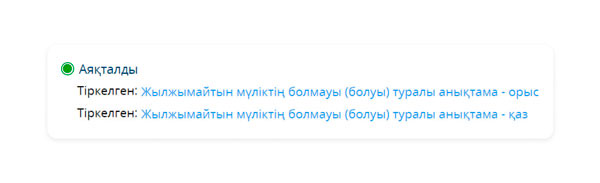
13. Дайын анықтамалар жеке кабинетіңіздегі «Қызметтер алу тарихы» бөлімінде де бар.
Сот кабинеті
1. Сот кабинетінің сайтына өтіңіз http://office.sud.kz/.
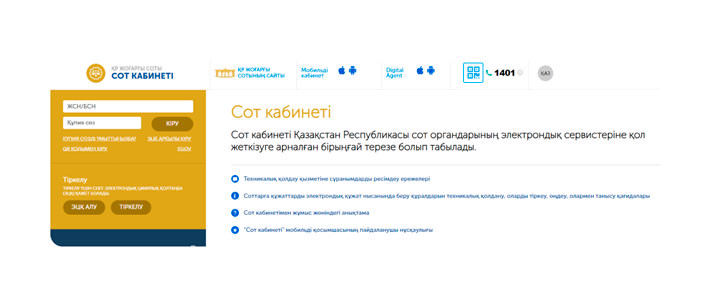
2. Беттің төменгі жағында «Сот істерін іздеу» опциясын таңдап, «Іздеуге көшу» жолын басыңыз.
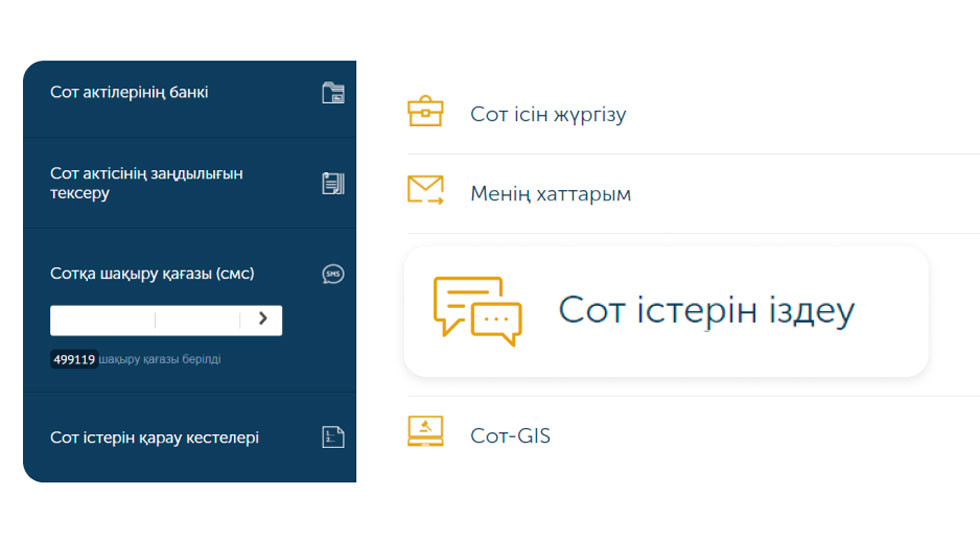
3. Ашылған терезеде «Облыс немесе республикалық маңызы бар қала», «Сот органы» (аудандық немесе қалалық сот), «Есептік жыл» (соңғы бес жылды тексеріңіз), ЖСН (сатушының) жолдарын толтырыңыз. «Тарап, сотталушы, сотталған адам, құқық бұзушы» деген бағанға мүлік иесінің аты-жөні толық жазылады. «Табу» түймесін басыңыз.
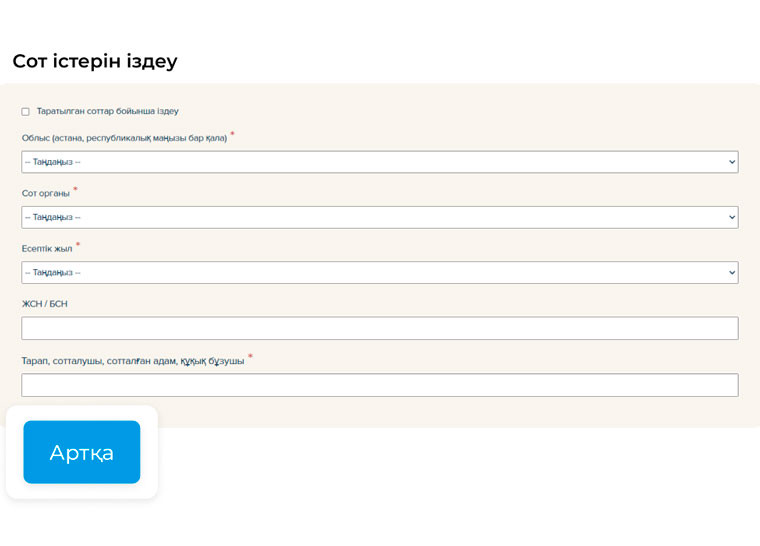
4. Көрсетілген деректерге сәйкес ештеңе табылмады деген жазуы немесе сот шешімі бар терезе ашылады. Екінші жағдайда сатушыдан сот шешімін сұрап, заңгермен кеңесіңіз.
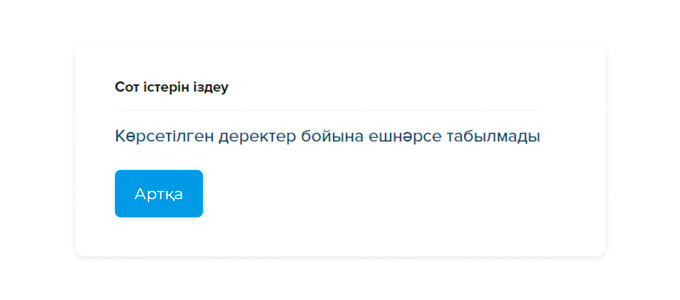
Жер кадастры
Сатып алып жатқан мүлік жер телімі болса, сатушыдан кадастрлық нөмірін сұраңыз.
1. Жер кадастры сайтына өтіңіз http://aisgzk.kz/.
2. Беттің төменгі жағында «Схема» бөлімін таңдаңыз, «Кадастр картасы» батырмасын басыңыз.
3. Картаның сол жағындағы қалалар мен аудандар тізімінен керегін таңдаңыз.
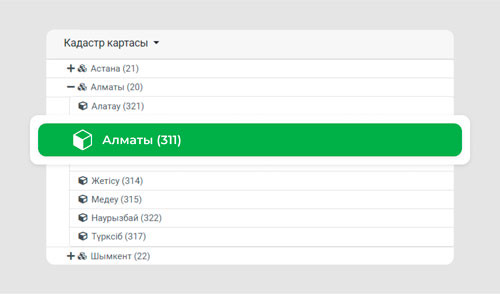
4. «Кадастрлық нөмірі» бағанына (картаның жоғарғы жағында) керек жер телімінің кадастрлық нөмірін енгізіңіз, «Кадастрлық нөмір бойынша іздеу» (лупа) түймесін басыңыз. Қолыңызда кадастрлық нөмір болмаса, картадан жер телімінің шамамен орналасқан жерін тауып, соны басыңыз.
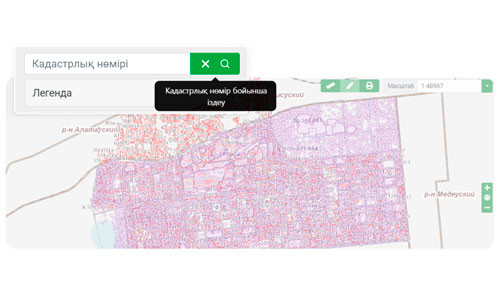
5. Жер телімі туралы ақпарат картаның оң жағында көрсетіледі.